Berikut panduan menampilkan keterangan detail akun pada desain cetakan Jurnal Umum :
- Ke menu Pengaturan | Desain Cetakan, lalu klik tombol Daftar berwarna hijau di samping tab Data Baru, dan lakukan pencarian atas desain cetakan Jurnal Umum yang dimaksud.
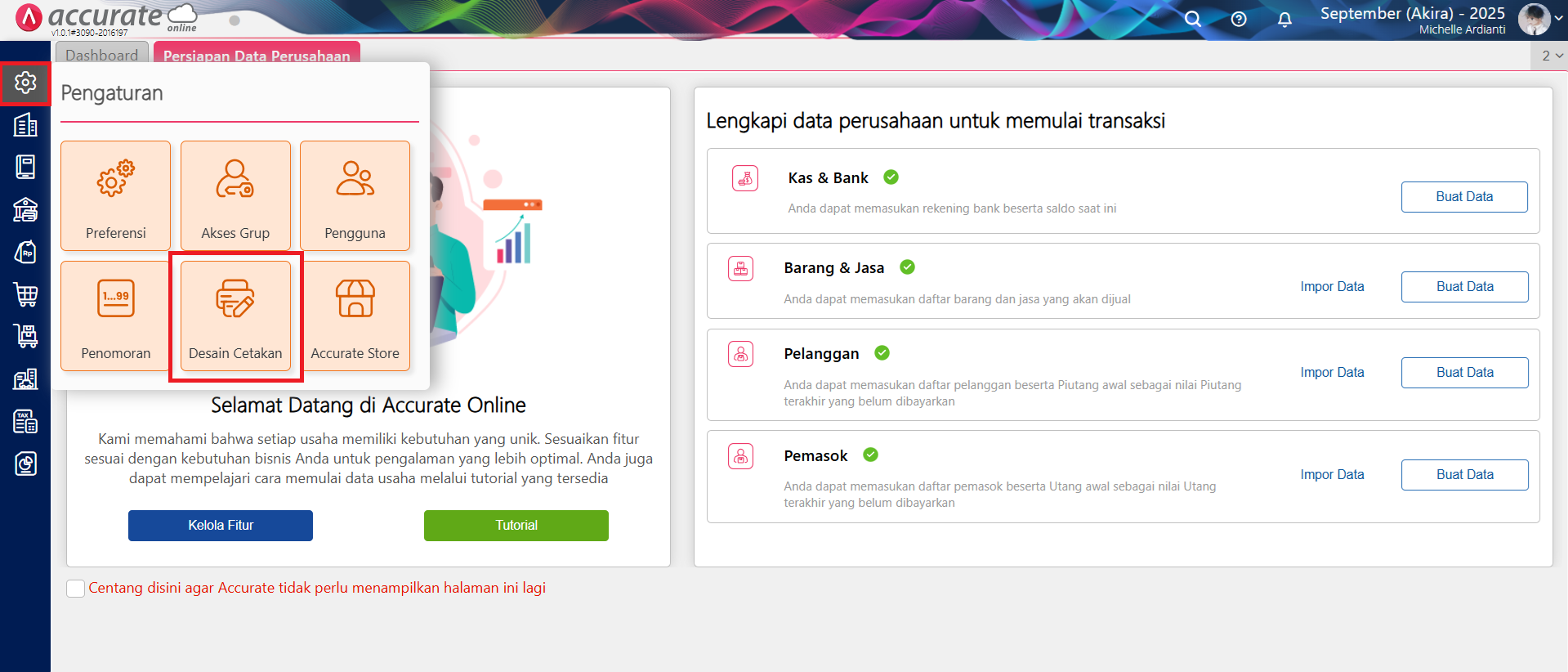
Akses menu Desain Cetakan
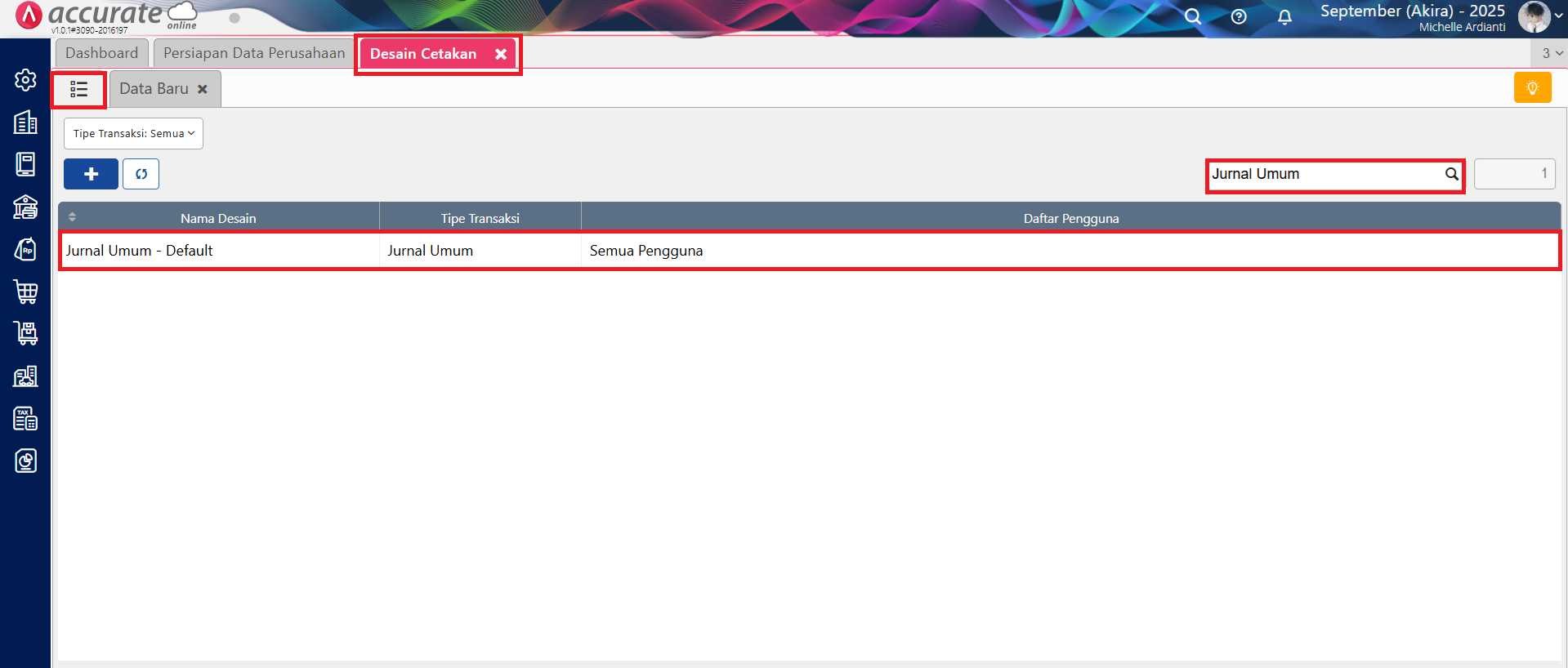
Lakukan pencarian atas desain cetakan yang dimaksud
- Pilih desain cetakan tersebut, dan klik tombol Buka Desainer (icon Pensil).
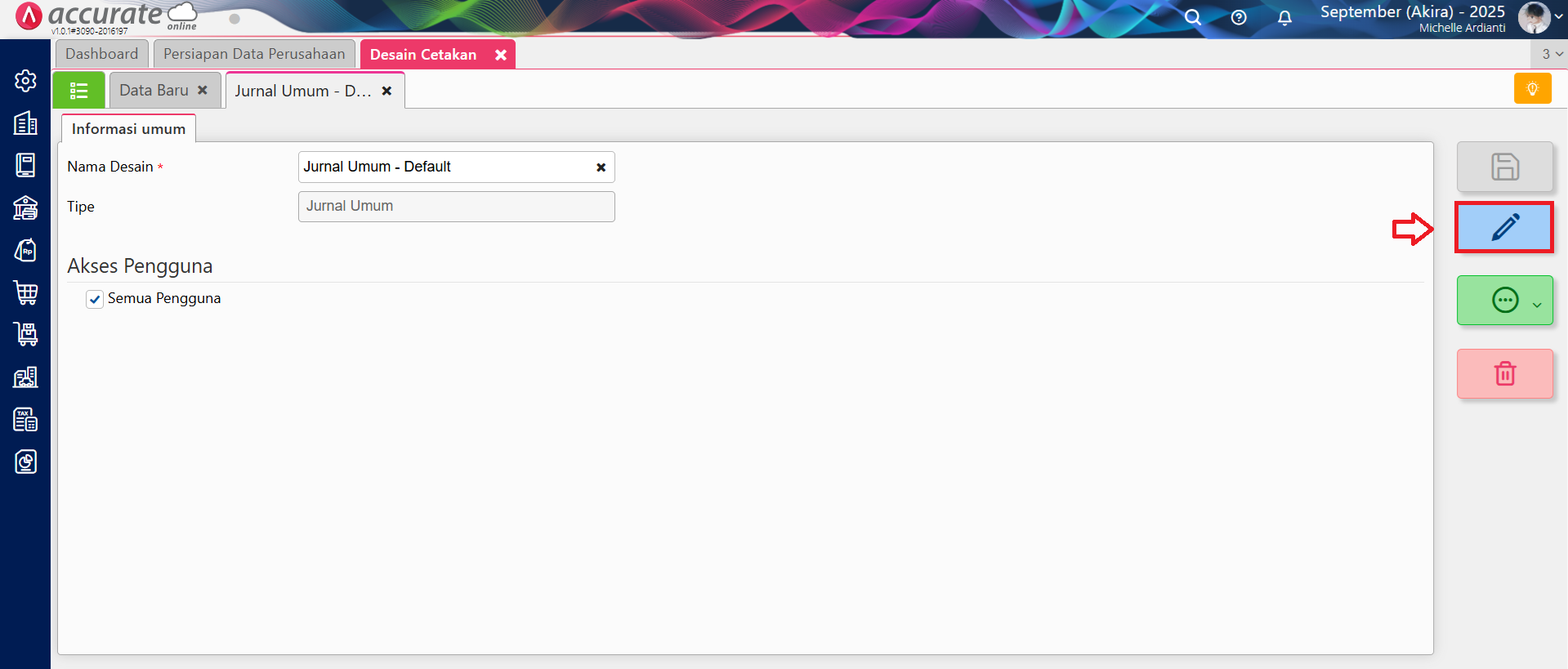
Klik Buka Desainer
- Selanjutnya, klik tombol Tambah Element (icon +) | Label, klik Tambah dan posisikan kolom Label tersebut pada bagian Detail Account, dan berikan nama (misal, Keterangan).
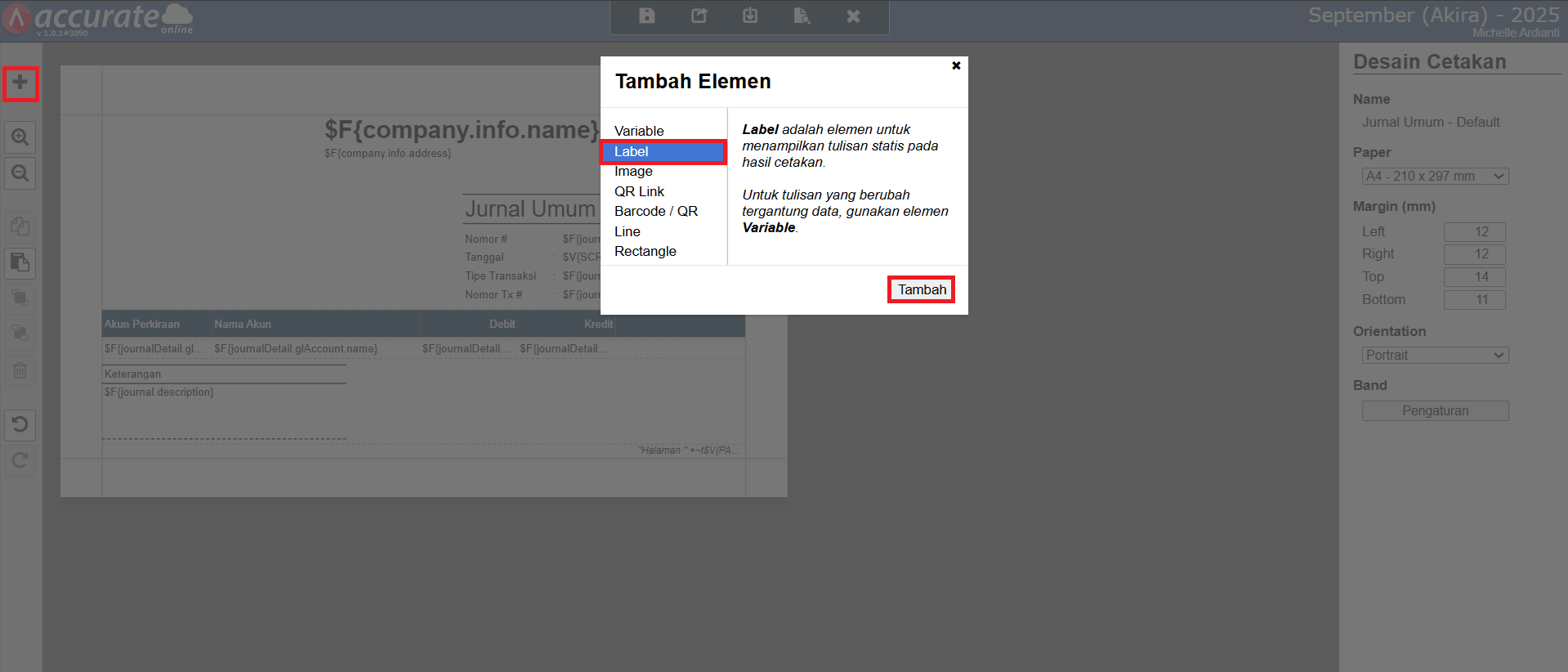
Menambahkan kolom Label pada desain cetakan
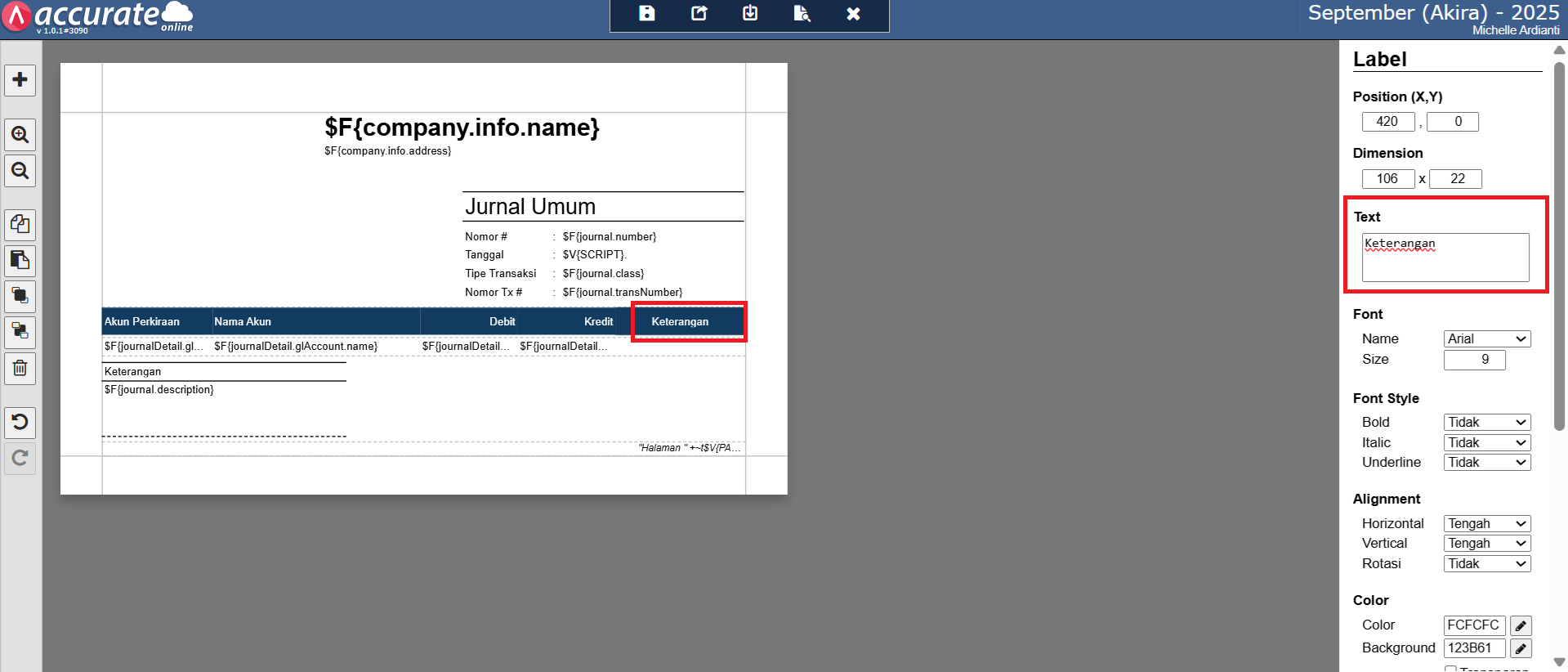
Memberikan nama label dengan informasi ‘Keterangan’
- Kemudian, klik kembali tombol Tambah Element (icon +) | Variable, klik tambah dan posisikan kolom Variable tersebut pada bagian Detail Account.
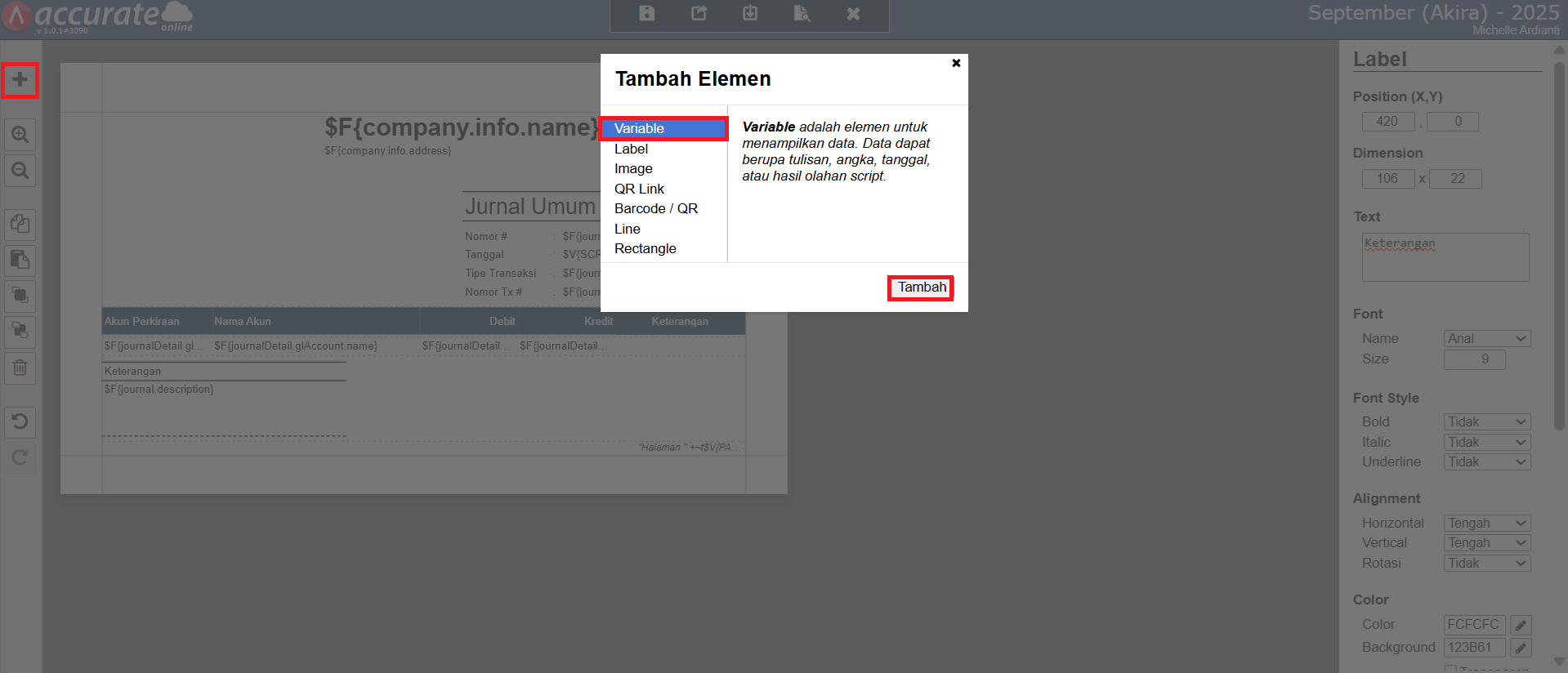
Menambahkan kolom Variable pada desain cetakan
- Klik dua kali kolom variable yang sudah ditambahkan sebelumnya, dan lakukan pencarian atas variable ‘Memo‘ pada kolom pencarian. Klik variable ‘Memo‘ hingga tampil informasi $F{journalDetail.description} dan klik Simpan.
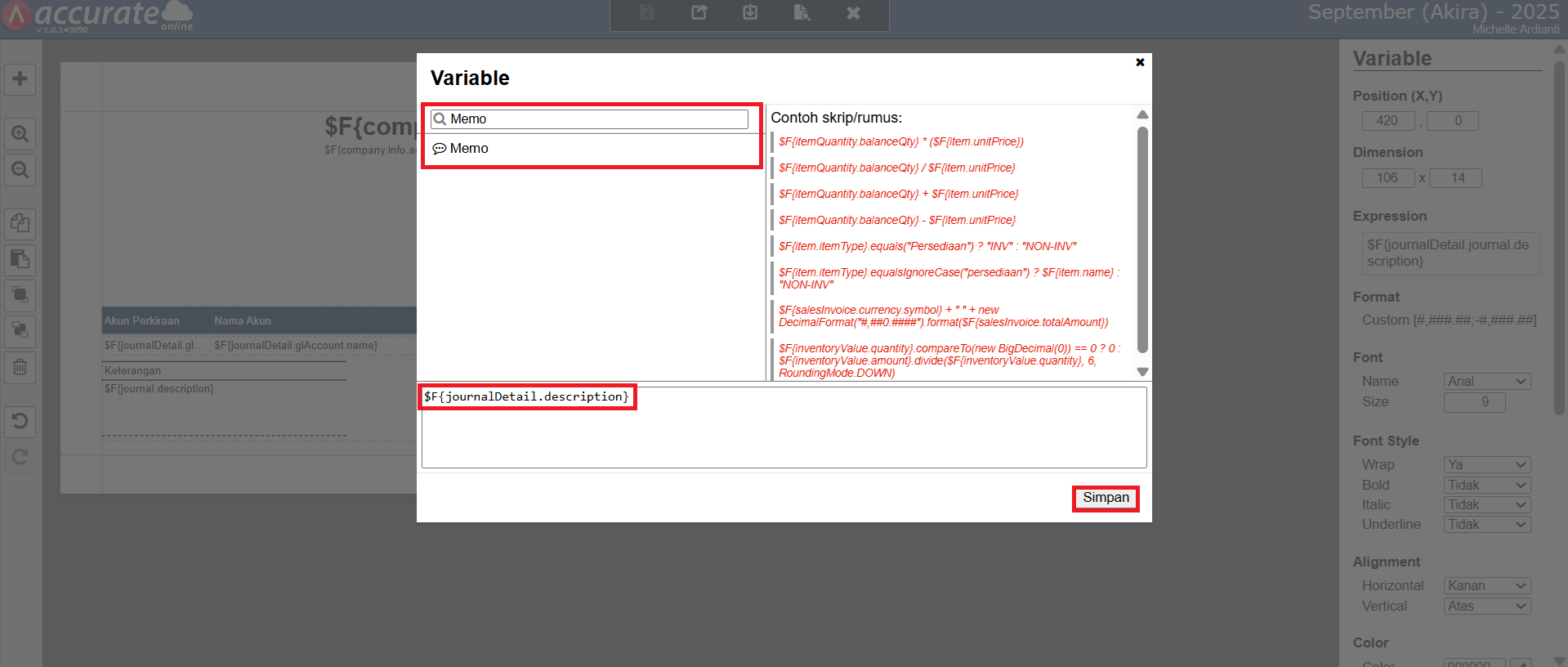
Menambahkan variable ‘Memo’ pada desain cetakan
- Simpan desain cetakan tersebut, sehingga pada hasil cetak transaksinya ini akan menampilkan informasi Keterangan (Memo) pada detail akun nya.
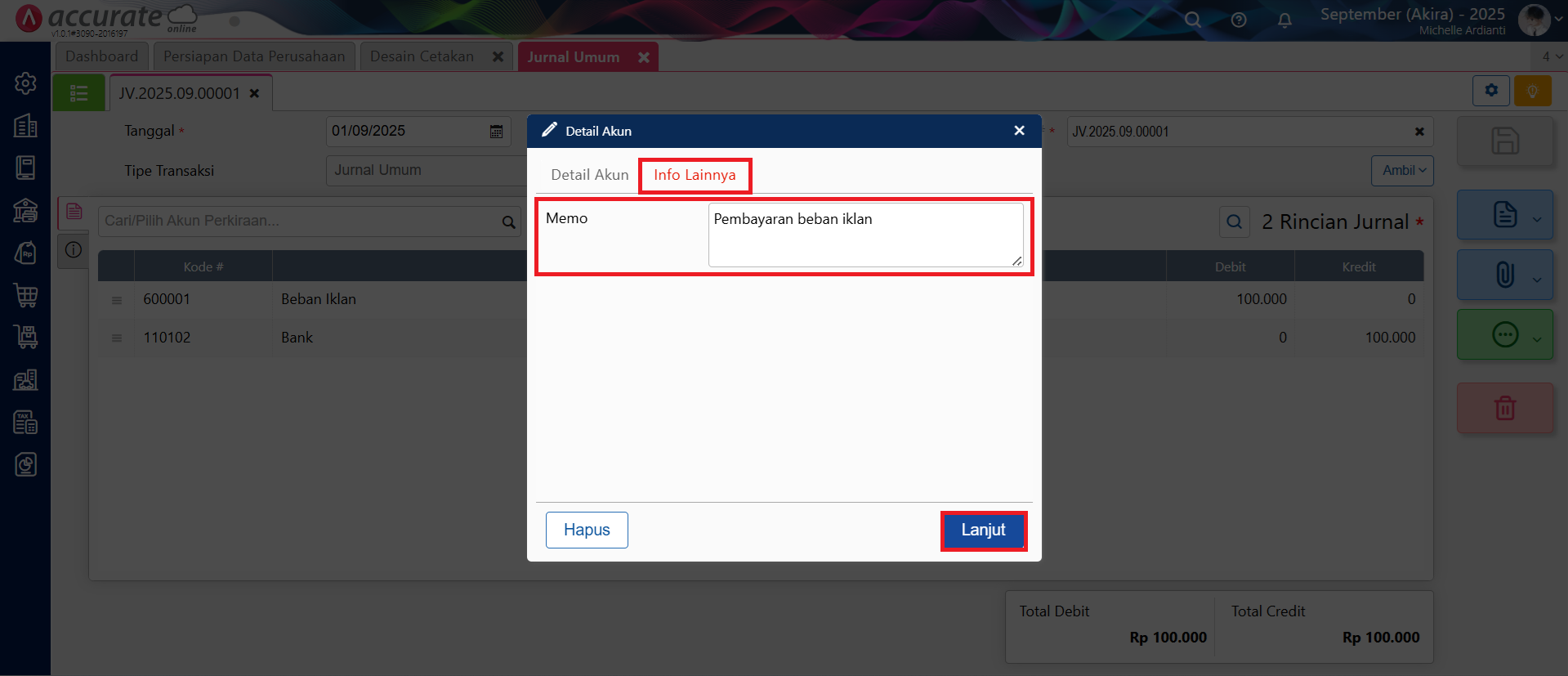
Contoh informasi keterangan pada detail account
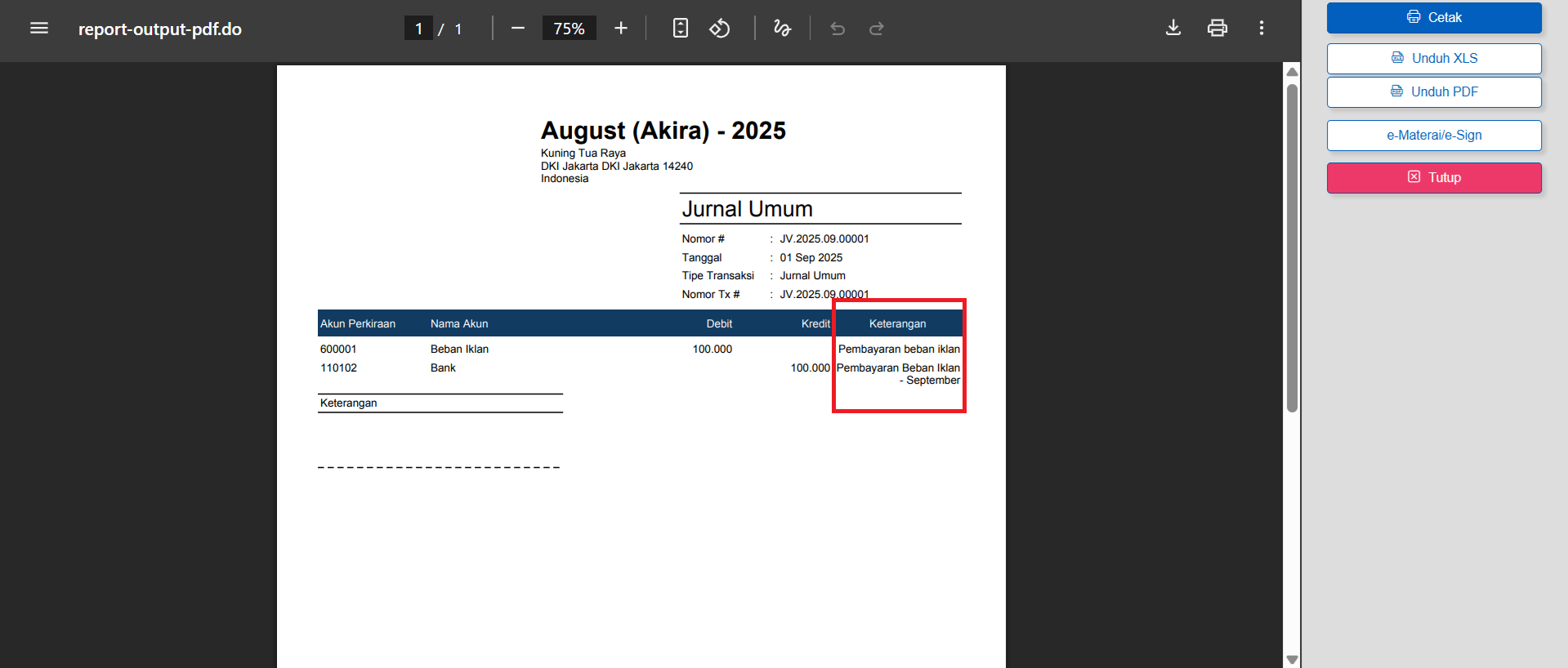
Contoh hasil cetak transaksi dengan informasi keterangan akun
